Detaljopptak er en fascinerende del av bil-fotografi. De gir deg muligheten til å fremheve skjønnheten og de fine detaljene i et kjøretøy og presentere dem kunstnerisk. For å perfeksjonere disse opptakene er etterbehandling uunnværlig. I denne veiledningen viser jeg deg trinnene du kan utføre i Lightroom og Photoshop for å løfte detaljopptakene dine til neste nivå.
Viktigste innsikter
- Bruk Lightroom for grunnleggende korreksjoner som eksponering, kontrast og klarhet.
- Bruk Photoshop for å fjerne forstyrrende elementer og forbedre bildene dine ytterligere.
- Kreativitet og individuelle tilpasninger er avgjørende for vellykkede detaljopptak.
Trinn-for-trinn-guide
Forberedelse av bildefilen i Lightroom
Begynn med å importere bildet ditt i Lightroom. Velg detaljopptaket du ønsker å redigere. Når bildet er åpnet, juster hvitbalanseinnstillingen til omtrent 5000 Kelvin for å oppnå en naturlig dagslys-effekt. Denne innstillingen sikrer at fargene i bildet gjengis korrekt.
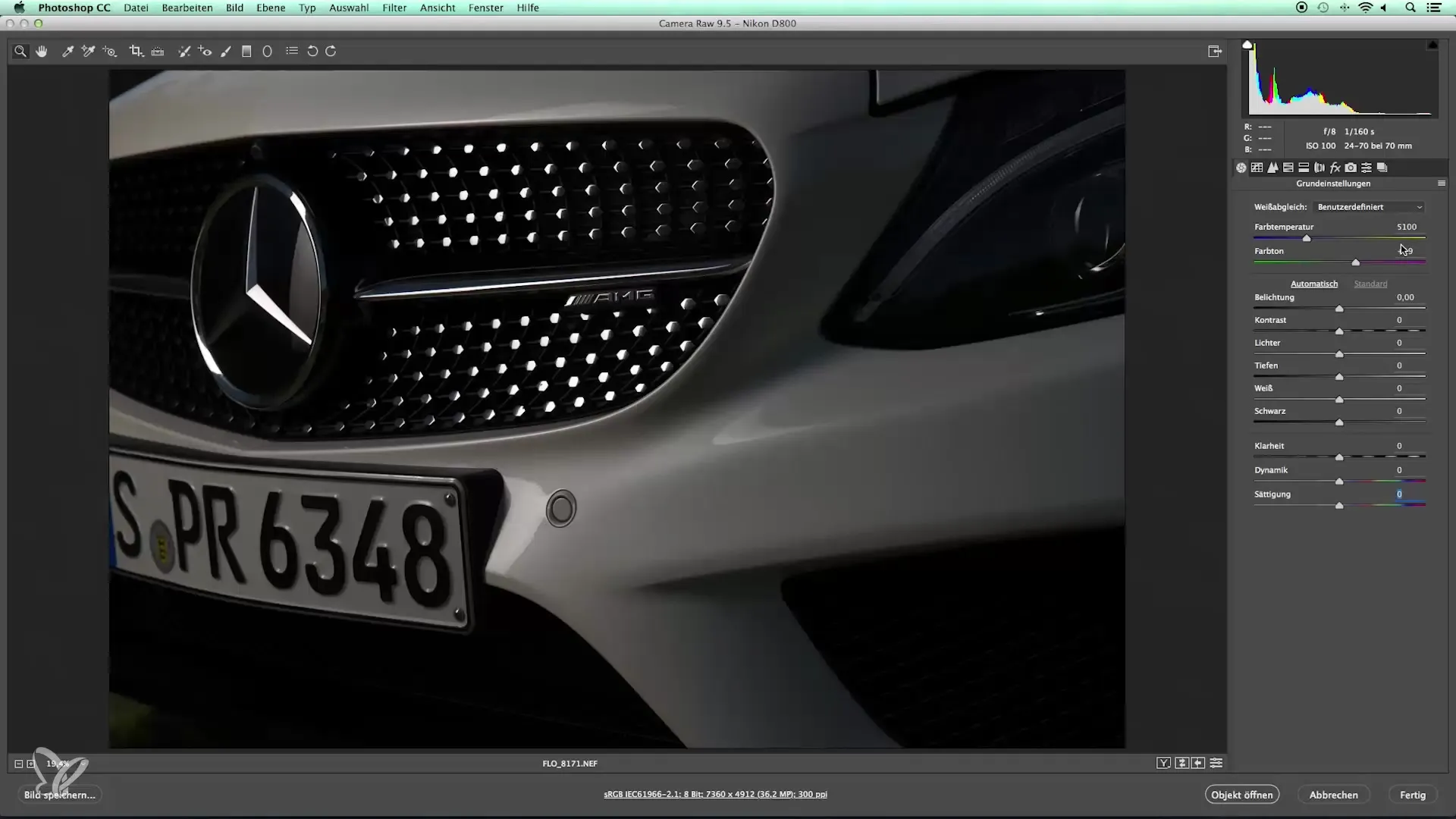
Justere eksponering og kontrast
I neste trinn handler det om å optimalisere eksponeringen. Øk eksponeringen litt slik at lysstyrken i bildet blir balansert. Kontrast og klarhet er essensielt for detaljopptak; øk kontrasten til 50 for å fremheve mørkere toner og gjøre bildet mer levende.
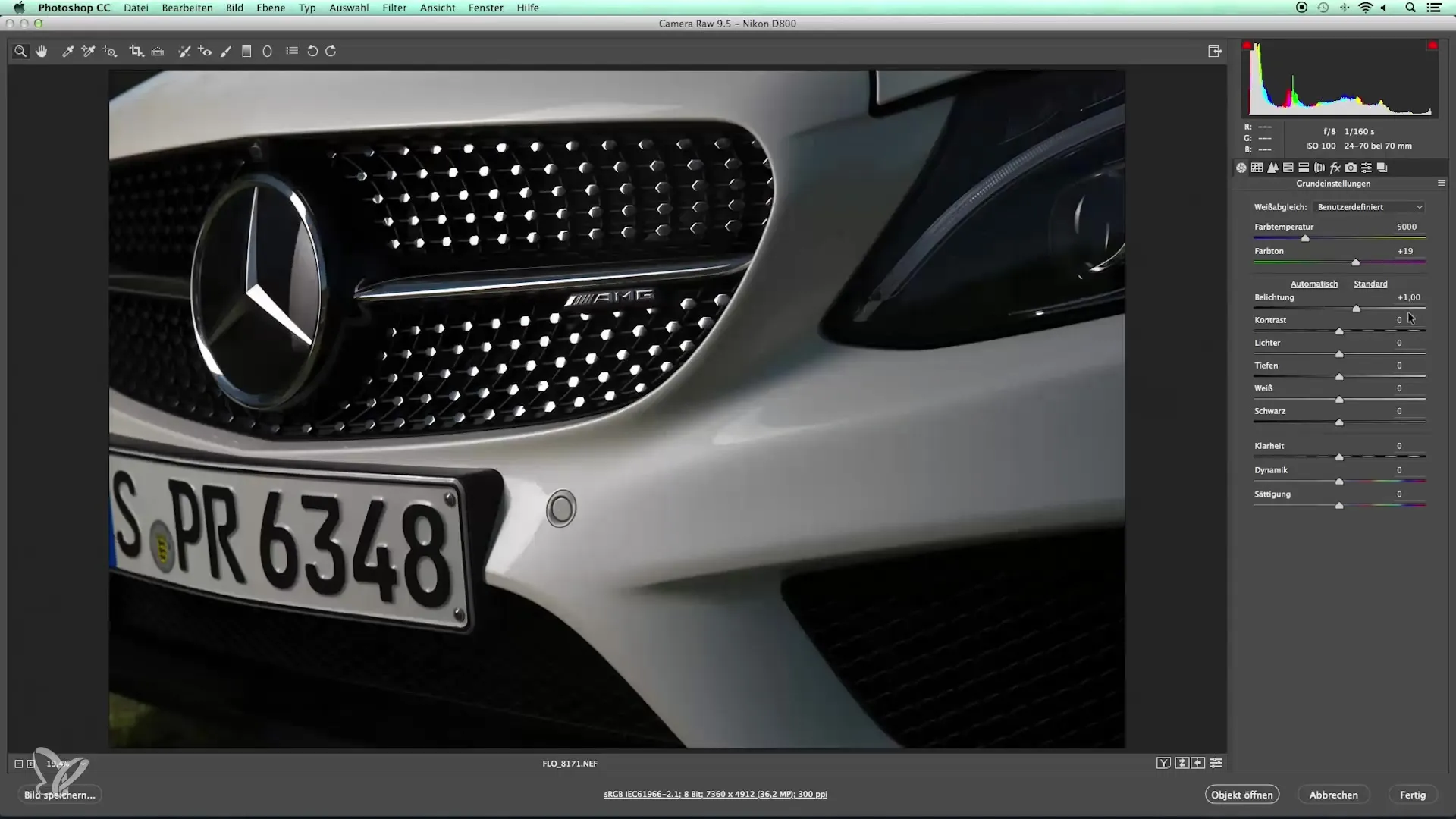
Regulere dynamikk og metning
Siden du arbeider med en hvit bil, er det lurt å redusere dynamikk og metning litt. Med denne justeringen unngår du uønskede fargeoverføringer og sikrer strålende, klare farger.
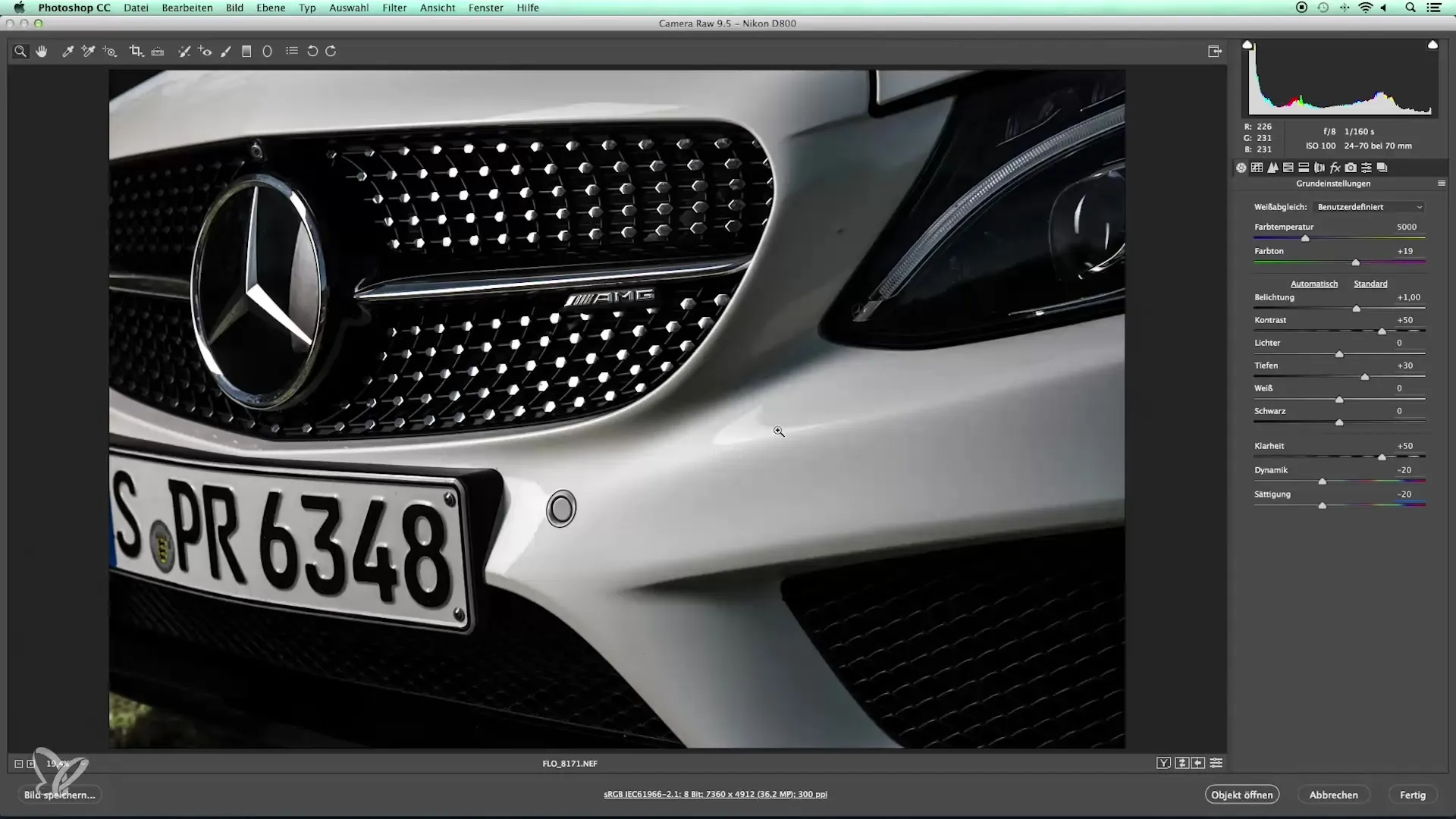
Justere tonekurve og skarphet
Nå går du over til justering av tonekurven. Her kan du øke midtkontrasten, noe som gir bildet mer dybde. Sørg for å holde skarpheten rundt 60 til 70 for å fremheve fine detaljer uten å overdrive de naturlige linjene.
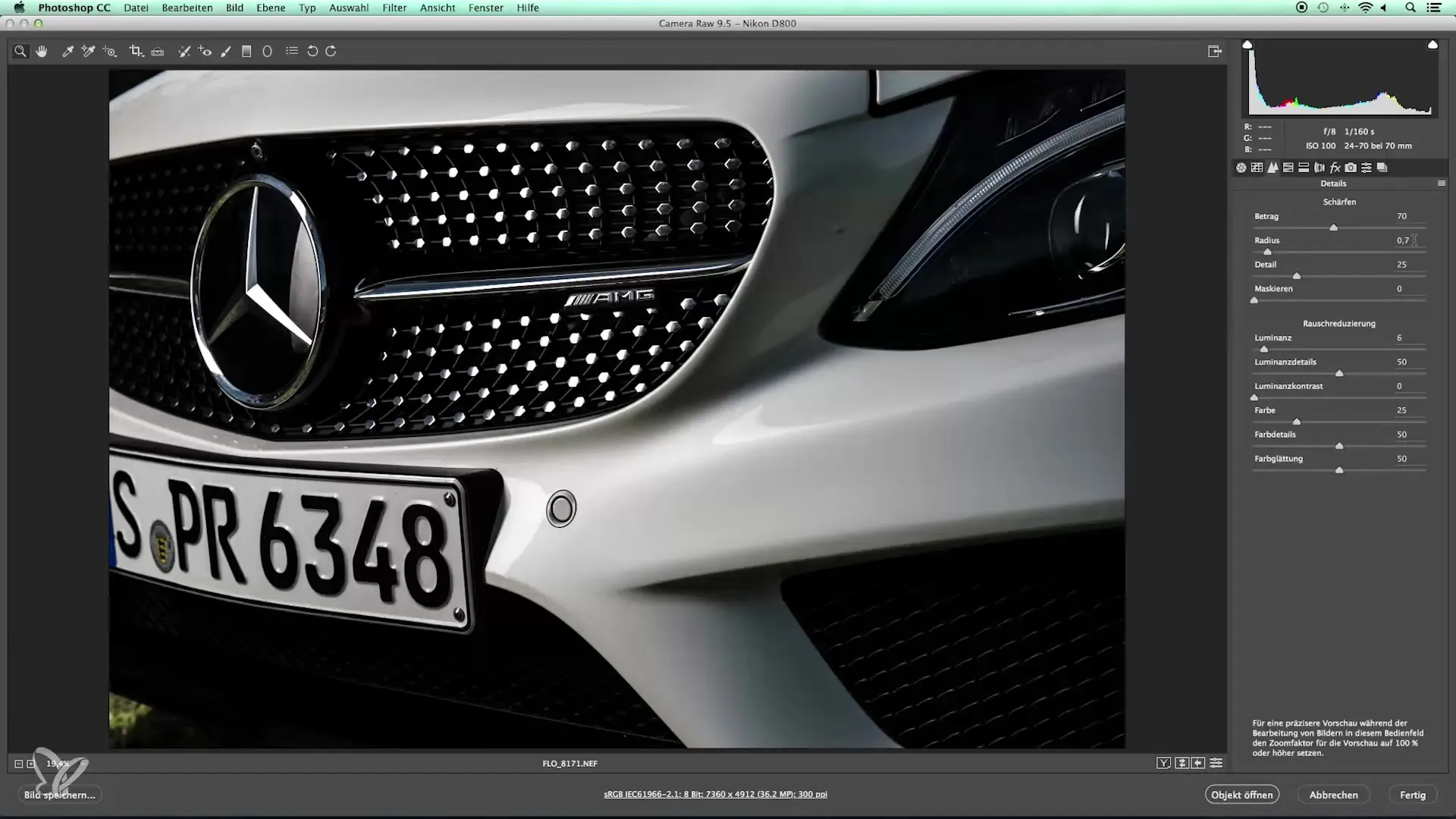
Pikselag i Photoshop
Åpne bildet nå i Photoshop for å fullføre redigeringen. Først vil du rotere og beskjære bildet slik at fokuset ligger perfekt på detaljer, for eksempel AMG-logoen. Her kan du være kreativ og velge et tiltalende bildesnitt.
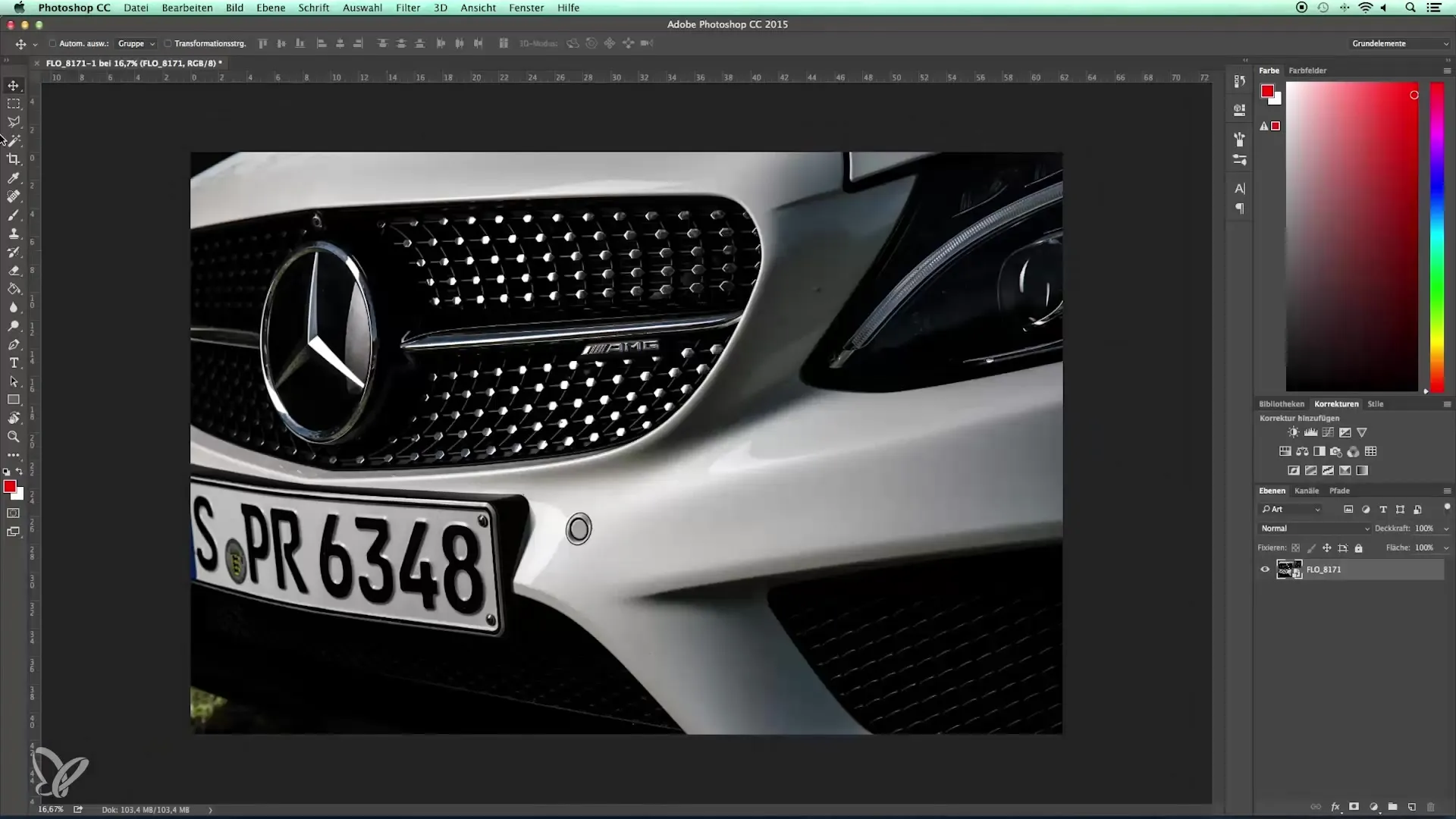
Fjern forstyrrelser og urenheter
Hvis små forstyrrelser som fluer eller andre objekter har kommet med i bildet under opptaket, kan du fjerne dem nå. Lås laget og bruk stempel- eller reparasjonskoster for å korrigere urenheter målrettet. Dette gir en ren og tiltalende framstilling av motivet ditt.

Siste justeringer og retusjering
Til slutt er det lurt å utføre en liten retusjering på bildet. Vær oppmerksom på små detaljer som kan forbedre helhetsinntrykket. Det er riktignok nitid arbeid, men det gjør den største forskjellen i kvaliteten på detaljopptakene dine.

Oppsummering – Innføring i bilfotografi – bildebehandling av detaljopptak
Ved å kombinere Lightroom og Photoshop kan du øke kvaliteten på detaljopptakene dine betydelig. Ved å fokusere på eksponering, kontrast og kreativ retusjering får du muligheten til å lage imponerende bilder som gjenspeiler kjøretøyets karakter.
Ofte stilte spørsmål
Hva er den ideelle hvitbalansen for detaljopptak av biler?En verdi rundt 5000 Kelvin gir en naturlig dagslyseffekt.
Hvordan kan jeg fjerne forstyrrende elementer i bildet?Bruk stempel- eller reparasjonskoster i Photoshop for å korrigere urenheter.
Hvilken betydning har skarphet for detaljopptak?En skarphet på 60 til 70 fremhever detaljene uten at bildet virker unaturlig.
Hvor viktig er metning for en hvit bil?Det er lurt å redusere metningen litt for å unngå fargeforvreninger.


